ProShow уеб
ProShow Web. Как да направите слайдшоу.

Пожелавам ви по време на денонощието, скъпи колеги. Днес искам да ви дам малко преглед на електронното обслужване на ProShow. която ви позволява да правите презентации директно в мрежата, без да се налага да инсталирате софтуер на вашия компютър.
Безплатният курс Зинаида Lukyanova "Лукс слайдшоу. Първи стъпки ", които можете да изтеглите от тук:
Кликнете, за да изтеглите безплатен курс
дава насоки за използване на по-старата версия на услугата, и поради това е урокът от курса, вече може да се смята за неуместно. И в прегледа, ние просто ще обмисли как да се работи с актуализираната версия на услугата, помислете за всички стъпки, за да създадете слайдшоу и по този начин допълва курса Зинаида Lukyanova.
Да започваме. Отидете на официалния сайт:
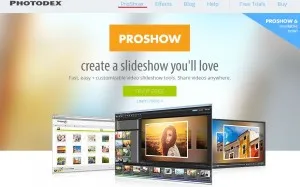
И изберете точка «ProShow».
На следващата страница, изберете «ProShow Web»:
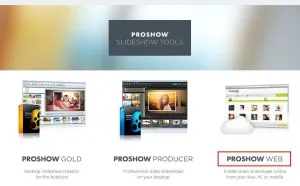
Една страница «ProShow Web». Тук ние натиснете бутона «Създаване шоу":
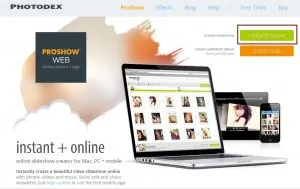
На следващата страница ще бъдете подканени да влезете в системата, ако вече сте член, или за завършване на прост процес регистрация за достъп до услугата:
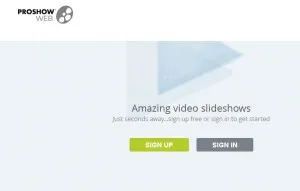
След влизане в системата, или да се регистрирате, вие ще получите в селото ProShow Web на. Щракнете върху бутона «Ново предаване":
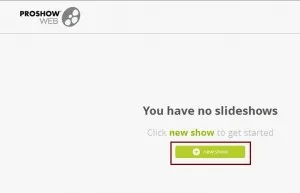
Отваря се нова страница, на която можете да изберете стил за декорация на слайдшоуто:
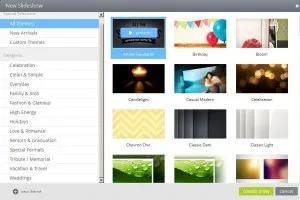
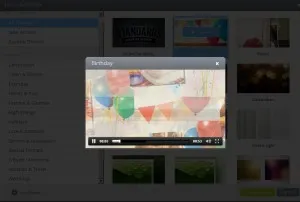
Определя натиснете долния бутон «Създаване шоу":
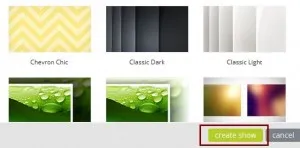
Напишете името на контакт, създадена слайдшоу (по-добре да го направя на английски език):
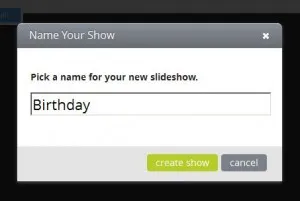
Отново, кликнете върху бутона «Създаване шоу». Отидете на страницата, на която ще създадете слайдшоу:
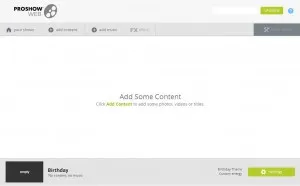
Натиснете бутона «Добавяне Някои съдържание»:
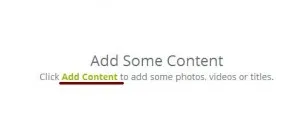
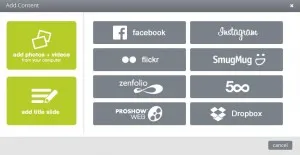
Качване на файлове от вашия компютър:
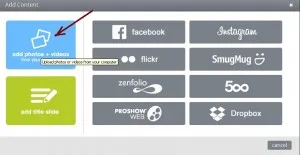
Резултатите могат да бъдат изтеглени на петнадесет снимки. Когато качване на снимки, можете да използвате менюто на услуги, да добавяте ефекти и редактиране на слайдшоу:
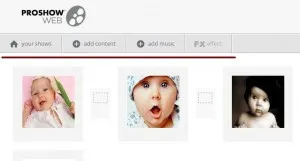
Ако искате да украсите вашите снимки или никакъв ефект, изберете снимката и кликнете върху «FX ефект» на:
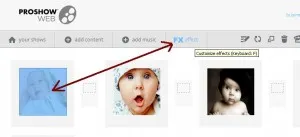
Това отваря прозорец, където можете да изберете ефект:
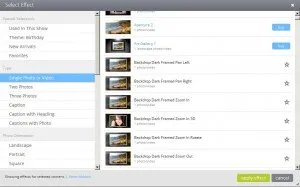
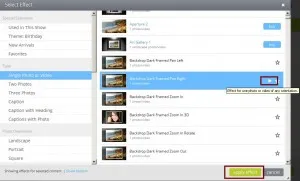
За да направите хубав преход от снимка до снимка, кликнете върху малкия площад:
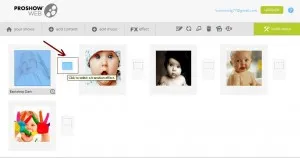
Ще се отвори специален прозорец преходи:
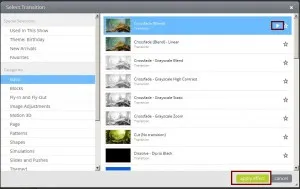
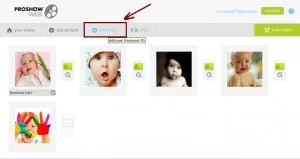
Това отваря малък прозорец:

в който можете да изберете, вие изтегляне на музикален файл от твърдия диск на вашия компютър (прозорец в ляво) ли, или да изберете музикален файл от сайт за събиране на ProShow (прозорец в дясно).
Ако изберете колекция сайт, можете да кликнете върху съответната клетка се отваря прозорец за избор:
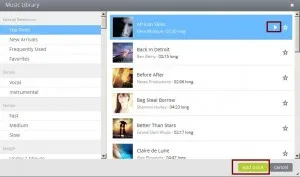
в който можете да изберете музикален файл и да го изслушате директно като щракнете върху съответния бутон, и ако всички сте доволни, кликнете върху бутона «Добавяне на песен», за да добавите файл към слайдшоуто.
Е, нека се справи с допълнителни бутони, които се появяват при разпределението на една от снимките, които са били добавени към проекта:
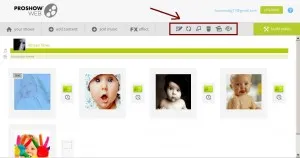
По принцип, всички, с всички инструменти, които гледаха към създаване на слайдшоу, добавете всички необходими компоненти и може да пристъпи към (за износ). Натиснете бутона «Build видео»:

И кликнете върху бутона «Готови ли сте да се изгради» в следващия прозорец:
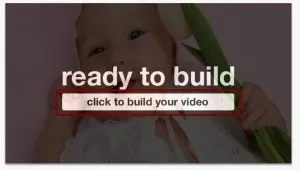
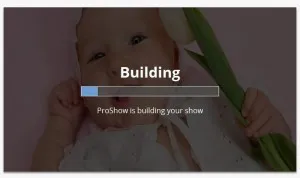
След изчислението, можете да изберете какво да прави по-нататък:
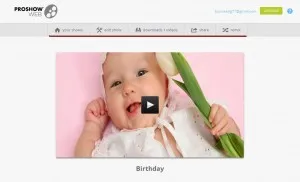
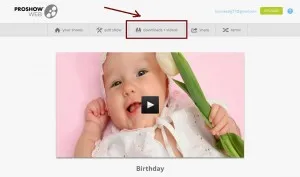
ще се отвори прозорец, който ще покаже, че можете да изтеглите (или запазвате посредством облака) в стандарта, за тази услуга, разрешение, или за повишаване на резолюцията, но това вече не е свободен.
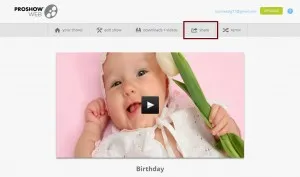
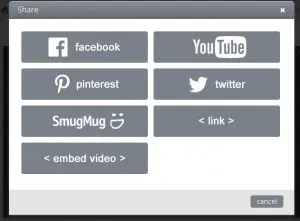
Накрая «Remix» бутон:
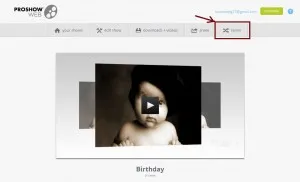
Когато натиснете този бутон, услугата ще хвърлят всичките си настройки и да създадете слайдшоу автоматично добавяне на ефекти и преходи, по свое усмотрение.
Кликнете, за да научите повече ...
Всичко най-хубаво. С уважение, Алексей Dneprov.
Въведете цялата необходима информация и достъп до безплатни уроци за Adobe Premiere Pro CC:
Slideshow към MP4 видео формат с резолюция от 360p, можете да изтеглите на твърдия диск на вашия компютър, или се поставят в съхранението на облак безплатно. За всичко останало ще трябва да платите. Например, ако искате да изтеглите създали своя слайдшоу в Full HD видео, ще трябва да си купите ъпгрейд за $ 30 на година. По принцип, ако използвате услугата често, 2.5 долара на месец, не е твърде много.
Възможна опция. Безплатно. С помощта на преносим производител програма ProShow, че не е необходимо да инсталирате на компютъра си, тя започва да се придържаме. В автоматичен режим, можете да създадете добре изглеждащ слайд шоу. Стига да има папка със снимки, папка с необходимата музика ... останалото се извършва в съответствие с инструкциите (Wand), се предлага при първото стартиране на програмата. Преходите са определени автоматично ... ако не ви харесва да се върна и да се преработи програмата. Възможни преходи vastavlyat ръка ... Минимум проблеми, а ако се повтаря ръчно преходите в комплексни програми за обработка може да бъде една седмица да похарчите. Успех ...
Много интересно, но все пак в бъдеще биха искали да научат повече за самата програма